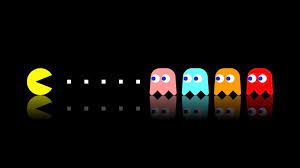TẢI FILE ISO VÀ TẠO USB CÀI ĐẶT WINDOWS 11
1.Chuẩn bị:
- 1 USB boot đã tích hợp cài đặt Windows 11
==> Xem hướng dẫn tạo USB tích hợp bộ cài đặt Windows 11 tại đây
2. Hướng dẫn cài đặt Windows 11_64 Bit
Do Windows 11 đòi hỏi cấu hình cao nên những máy cài được Windows 11 thì cấu hình Ram trên 8G nên mình không hướng dẫn cài Windows 11_32 Bit nhé !
Reset máy tính rồi nhấn phím vào Boot menu
xem hướng dẫn:
Chọn boot vào USB của mìnhMenu boot device
Chọn set up windows 7/8/10/11
Menu boot
Sau khi chọn setup windows, màn hình sẽ hiện ra Windows Boot Manager
Ta dùng phím mũi tên để chọn Windows
Windows Boot Manager
Tiếp đến ta click chọn nút next
Nhấn install now
Ở Wins 11 có rất nhiều bản khác nhau và bản pro là bản đầy đủ nhất
Click chọn bản Wins mà mình cần tải
Tích vào ô accept rồi nhấn nút next
Sau đó ta chọn Custom Install Windows only Bước này là quan trọng nhất. Bạn phải xác định được ổ đĩa cài đặt Windows
Chú ý: Chọn đúng ổ cài windows của bạn ( thường là ổ C và Type là Primary). Tốt nhất là bạn phải xác định đúng tên trong phần Name và dung lượng ổ C cũ trong phần Total size. Nếu không format nhầm thì hơi phiền phức đó. Nếu bạn không chắc chắn, hãy nhờ người có kinh nghiệm nhé.
Nhấn vào ổ đĩa cài đặt Windows rồi nhấn nút Format bên dưới
Nhấn Ok để xác nhận format ổ đĩa cài wins
Format xong bạn nhấn nút Next (chú ý phần chọn ổ đĩa vẫn phải là ổ đĩa bạn chọn nha)
Bắt đầu qua trình cài đặt Wins 11
Sau khi tải xong máy sẽ tự reset lại rồi boot vào menu của USBTa click chọn Boot vào ổ đĩa 1. Boot First Hard Drive ( HHD ) để tiếp tục cài đặt Wins 11
Sau khi hoàn tất nó sẽ hiện lên giao diện để mình chọn vùng quốc gia lãnh thổ của mìnhLưu ý: Mình phải chọn United States
Ở mục này ta chọn Yes rồi nhấn skip để bỏ qua
Lưu ý:Bước này ta chọn next
Kế tiếp ta nhấn I dont have internet Rồi ta nhấn tiếp Continue with limited setup
Như vậy, bạn có thể tiếp tục thiết lập hoàn tất cài đặt Windows 11 với bước tiếp theo là đặt tên cho máy
Ở bước set pass này mình chọn bỏ qua vì nếu mình tạo pass cho máy tính thì nó sẽ rất là lâu nhun
Bước này thì ta cứ nhấn Accept thui
Ở phần này ta click chọn Sign in Option nếu có ở phần nào đó
Tới đây là máy sẽ tự động cài đặt hệ thống cho bạn